小编告诉你win10怎么退回win7
分类:windows7教程 发布时间:2017-10-05 09:58:09
一些win7系统用户为了赶潮流,纷纷将自己的系统升级成为Win10正式版。用过之后却发现操作起来并不怎么顺畅,因为使用win7习惯又后悔升级,想要退回原来的win7系统。该怎么操作呢?电脑小白可是没有操作过的,那么接下来,小编就教大家如何将win10怎么退回win7。
有网友表示在升级安装win10之后,感觉怎么越用越觉得有问题存在,就是看不出是什么问题却隐隐约约的存在win10正式版不够稳定,这简直就是对他们的折磨,他们现在必须立刻马上win10还原win7,那么该怎么将win10退回win7呢?对此,小编给那些有这方面需要的人提供win10退回win7 教程帮助。
相关文章推荐:win10装回win7
win10怎么退回win7图文教程
点击右下角任务栏的图标

win10界面1
在弹出的页面中,点击“设置”。

win10界面2
选择更新和安全
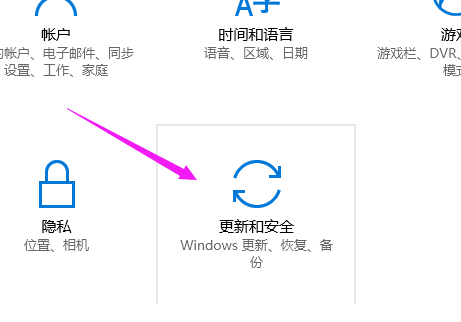
win10界面3
在更新与安全界面中,选择恢复选项。

win10界面4
找到回退到win7选项,点击开始

win10界面5
选择你的原因,点击确定

win10界面6
接下来的界面需要你填写以前的用户名和密码,点击下一步。

win10界面7
点击回退到win7操作系统,过几分钟的时间系统就会回退到升级以前的win7系统。

win10界面8
以上就是win10退回win7的操作教程了,但是期限是30天内的回退win7,如果你的已经过了30天或者其他原因没有这个功能的就只能用重装系统的方法了具体的操作方法可以在“魔法猪一键重装系统”网站上找到资源。






 立即下载
立即下载







 魔法猪一健重装系统win10
魔法猪一健重装系统win10
 装机吧重装系统win10
装机吧重装系统win10
 系统之家一键重装
系统之家一键重装
 小白重装win10
小白重装win10
 杜特门窗管家 v1.2.31 官方版 - 专业的门窗管理工具,提升您的家居安全
杜特门窗管家 v1.2.31 官方版 - 专业的门窗管理工具,提升您的家居安全 免费下载DreamPlan(房屋设计软件) v6.80,打造梦想家园
免费下载DreamPlan(房屋设计软件) v6.80,打造梦想家园 全新升级!门窗天使 v2021官方版,保护您的家居安全
全新升级!门窗天使 v2021官方版,保护您的家居安全 创想3D家居设计 v2.0.0全新升级版,打造您的梦想家居
创想3D家居设计 v2.0.0全新升级版,打造您的梦想家居 全新升级!三维家3D云设计软件v2.2.0,打造您的梦想家园!
全新升级!三维家3D云设计软件v2.2.0,打造您的梦想家园! 全新升级!Sweet Home 3D官方版v7.0.2,打造梦想家园的室内装潢设计软件
全新升级!Sweet Home 3D官方版v7.0.2,打造梦想家园的室内装潢设计软件 优化后的标题
优化后的标题 最新版躺平设
最新版躺平设 每平每屋设计
每平每屋设计 [pCon planne
[pCon planne Ehome室内设
Ehome室内设 家居设计软件
家居设计软件 微信公众号
微信公众号

 抖音号
抖音号

 联系我们
联系我们
 常见问题
常见问题



